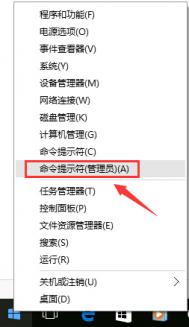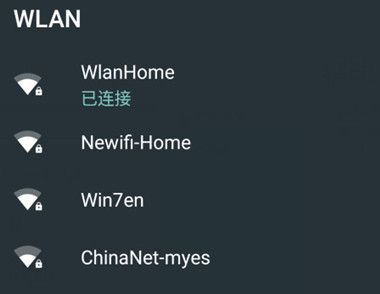win10wifi热点怎么开
在开始菜单上右击,选择命令提示符(管理员)(A),以管理员身份运行cmd命令提示符。

在命令提示符输入:netsh wlan set hostednetwork mode=allow ssid=JayFan key=12345678,回车执行命令。(当然,你可以直接复制命令,然后Ctrl+V粘贴到win10命令提示符中,因为win10支持命令提示符的Ctrl+v操作啦)。

解释一下:
ssid就是无线热点显示的名称
key当然就是无线热点的密码。
稍等片刻之后,在网络和共享中心更改适配器设置界面,出现一个名字为Microsoft Virtual WIFI Miniport Adapter 的无线网卡。如下图。

网络和共享中心,找到已正常连接Internet的网络,点击它,在属性中,选择共享,勾选其中的允许其他网络用户通过此计算机的Internet连接来连接。并且家庭网络连接选择虚拟wifiMicrosoft Virtual WIFI Miniport Adapter ,单机确定。如下图。
(本文来源于图老师网站,更多请访问http://m.tulaoshi.com/windowsshi/)
稍等片刻,在刚才打开的管理员权限的命令提示符中输入:netsh wlan start hostednetwork并回车。

显示开启成功,之后你可以在你的手机或平板上搜索到该无线wifi,输入密码12345678即可登陆上网了。
win10商店不能下载应用怎么办
一、重新登录Win10商店
1、打开商店后,点击你的头像

2、点击你的账户名称,进入账户页面
3、点击你的账户名,然后点击注销

4、再次点击头像图标,然后点击登录

5、点击你的账户(一般第一个就是)进行登录

然后你再尝试下载应用,问题可能就会解决。如果无效,可尝试下一种方法。
二、重置Windows10商店缓存
1、在Cortana搜索栏输入wsreset,然后选择第一项

2、重置命令会自动运行,并打开Win10商店

此时再次尝试下载,问题也许就会解决。如果还不管用,可尝试第三种方法。
三、使用疑难解答
1、在Cortana搜索栏输入疑难解答,选择第一项
(本文来源于图老师网站,更多请访问http://m.tulaoshi.com/windowsshi/)
2、点击下方使用Windows更新解决问题

3、按照提示点击下一步就可以,中间如果要求管理员权限,就点击尝试以管理员身份进行疑难解答



4、Win10会自动搜索问题并尝试解决,完Tulaoshi.Com成之后,会给出相应结果(上图只是举例,实际结果可能不同)
这种方法算是比较通用,哪怕是不能解决商店问题,可能也会解决一些其他问题,不妨一试。如果这种方法解决不了,可以尝试最后的终极方法。
四、重置Win10更新
1、在Cortana搜索栏输入服务,选择第一个

2、找到Windows Update服务,并将其停止(可在服务名称上点右键,选择停止;或点击左侧的停止此服务)

3、然后进入C:windows,找到SoftwareDistribution文件夹,并将其重命名为SoftwareDistribution.old(只要名称变了就行,不必非要是这个)

4、重新启动Windows Update服务

此时再次打开商店应用,问题应该就会解决了。不过这种方法属于猛剂,前三种方法不管用时再用比较安全。
win10更新失败80070002错误
80070002错误的解决方法

一、停止更新服务
1、打开控制面板,将查看方式改为大图标,然后点击管理工具。

2、在管理工具中打开服务。

3、在Windows Update服务上右击,然后单击停止。

二、删除临时文件
1、进入到C:WindowsSoftwareDistribution 目录下。
2、打开DataStore 文件夹,再删除里面所有文件和文件夹。

3、如果提示需要管理员权限,点击继续。
4、回到上级目录,再打开Download 目录,删除里面的所有文件。同样,如果需要管理员权限,点击继续。

图老师 三、重新启动更新服务
1、按照第一步的方法,找到Windows Update服务,右击选择启动。

2、关掉所有打开的窗口,再重新安装之前不能安装的windows 更新。这时,就能够顺利安装了。

注意事项:以上方法是微软官方提供的建议,可确保系统安全。
适用的错误代码为:
WindowsUpdate_880070002/0x80070002